Синхронізація "Андроїд": основні напрями дій та налаштування
Опубликованно 01.05.2019 07:03
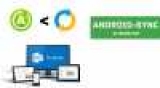
Функція синхронізації «Андроїд» є невід'ємною частиною абсолютно всіх мобільних пристроїв, що працюють під управлінням ОС цього сімейства. Для повного розуміння того, як саме виконуються такі дії, необхідно чітко розмежовувати, що саме ми розуміємо під терміном синхронізації, оскільки виконувані для цього дії, виходячи з певної ситуації, можуть відрізнятися дуже суттєво. Далі пропонується розглянути кілька типових ситуацій і методів синхронізації для кожної з них. Типи синхронізації «Андроїда»
Насамперед давайте з'ясуємо, що потрібно синхронізувати. По-перше, це може ставитися до підключення мобільного девайса (смартфона або планшета) до стаціонарного комп'ютера або ноутбука. По-друге, такі дії можуть бути пов'язані з синхронізацією акаунтів «Андроїд» з додатковими сервісами (наприклад, з поштою Gmail або відеохостингом YouTube). По-третє, це може стосуватися налаштування синхронної роботи встановлених на ПК і смартфон додатків (наприклад, веб-браузера Chrome). По-четверте, дуже часто такі дії можуть знадобитися при перенесення контактів або телефонних книг в хмарний сервіс. Синхронізація «Андроїда» з комп'ютером
З підключенням до стаціонарних комп'ютерних терміналів або ноутбуків справа йде простіше всього. По всій видимості, всі знають, що для цього можна використовувати або підключення через USB-інтерфейс, або бездротові технології Wi-Fi і Bluetooth. Найбільш поширеним типом синхронізації «Андроїда» з ПК прийнято вважати дротове з'єднання за допомогою кабелю USB.
Щоб комп'ютер побачив мобільний пристрій і наявні на ньому накопичувачі, на самому смартфоні або планшеті спочатку необхідно активувати функцію налагодження USB, а також при безпосередньому підключенні до ПК використовувати режим передачі даних протоколу MTP (в застарілих версіях Android така функція може називатися USB Mass Storage). У цьому випадку і внутрішній накопичувач, і підключена SD-карта будуть розпізнані комп'ютерною системою як звичайні флешки, з якими можна виконувати найпростіші дії з копіювання, переміщення або видалення інформації.
Для установки аплетів з ПК на мобільний девайс (і не тільки в цих випадках) необхідно активувати опцію дозволу інсталяції з інших джерел.
Якщо ж для синхронізації «Андроїда» з комп'ютерним терміналом або лептопом ви використовуєте спеціалізовані програми управління, розроблені самим виробниками мобільних девайсів (наприклад, Samsung Kies, Xperia Companion і їм подібні), спрощуються дії ще більше.
Але ось при створенні резервних копій в сторонніх додатках загального призначення начебто MyPhoneExplorer при підключенні до комп'ютера мобільний пристрій має бути переключено в режим зарядки. Синхронізація облікових записів
Що стосується синхронізації акаунтів, зазвичай мова йде про реєстраціях Google у вигляді адрес поштового сервісу Gmail і відповідних паролів. Проте такі дані часто використовуються додаткові сервіси, до яких можна отримати доступ з телефону, і з комп'ютера. За замовчуванням ця опція в Android-системах включена спочатку.
Однак у випадку наявності декількох різних реєстрацій вам потрібно увійти в розділ акаунтів, представлений в налаштуваннях мобільного девайса, потім вибрати потрібну реєстрацію Google, зазначити пункти сервісів, які потрібно синхронізувати, і натиснути кнопку підтвердження в правому верхньому куті.
Точно так само просто синхронізацію «Андроїда» можна виставити на автоматичний режим. Для цього в налаштуваннях продивіться меню розділів до самого низу або увійдіть у передбачений для цього розділ, а потім увімкніть автосинхронизацию.
«Учеток» може бути досить багато (Google, Facebook, Viber, Telegram тощо). При активації даної опції будуть синхронізуватися всі акаунти. Якщо автоматично цього не сталося, увійдіть в кожну реєстрацію. Тапніте по кнопці з трьома крапками, а потім з'явився меню виберіть «Синхронізувати зараз». Оптимізація роботи синхронізованих додатків
З додатками все йде набагато простіше. Пояснити це можна на прикладі браузера Chrome або популярного відеохостингу YouTube, які використовують прив'язку до Google-аккаунта. При включеній автоматичної синхронізації всі зміни будуть фіксуватися автоматично, але при цьому працювати з програмами і сервісами необхідно виключно з виконанням входу з використанням такої облікового запису. У тому ж браузері закладки на панелі при додаванні будуть з'являтися автоматично, якщо ви ввійдете в браузер з іншого пристрою. Те ж саме стосується додавання улюблених роликів на YouTube, дій з кореспонденцією пошти Gmail і т. д.
Синхронізація «Андроїда» з «Гугл Диском» при наявності однакових програм і на комп'ютері, і на мобільному пристрої (або при вході в сервіс через браузер) так само буде виконана в автоматичному режимі. Перенесення і синхронізація контактів
Що ж стосується синхронізації телефонної книги мобільного девайса або контактів, для яких передбачено збереження іншої інформації, найпростіше буде увійти в налаштування контактів і включити автосинхронизацию там.
Як варіант можна використовувати експорт контактів у файл, після чого у пошті Gmail їх можна буде імпортувати з файлів форматів CSV або vCard, які попередньо збережіть його на жорсткому диску комп'ютера, SD-карті або на внутрішній пам'яті мобільного пристрою. Після цього зміни будуть проводитися з автоматичною синхронізацією. Додаткові рішення
В принципі, для виконання найпростіших операцій з будь-якими типами даних, крім згаданих вище додатків, можна використовувати і сторонні утиліти начебто AirDroid, які основну частину інсталюють на ПК, а при підключенні до Android-девайсів переносять клієнтський аплет на смартфон або планшет.
Але ось спеціалізовані утиліти від виробників смартфонів або планшетів виглядають кращими в тому плані, що з їх допомогою можна оновлювати, замінювати чи відновлювати заводські прошивки, які з якихось причин дають збої, без необхідності виконання скидання на мобільних гаджетах.
Панькова Оксана Володимирівна
Категория: Техника

